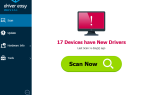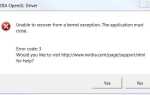Не знаете, как записать экран? Не волнуйся! Вы пришли в нужное место. Не важно, хотите ли вы записать экран на свой ПК с Windows или ваш макинтош, Вы можете найти пошаговое руководство в этом посте.
- Для записи экрана на Windows 10
- Для записи экрана на macOS
- Бонусный совет: запись экрана с Camtasia
Экран записи в Windows 10
Windows 10 имеет встроенный инструмент захвата игр (игровая панель), который можно использовать для записи экрана. Для записи экрана, убедитесь, что вы включили функцию Game Bar в настройках Windows. Вот как это сделать:
Особенности игрового бара не доступны для окна рабочий стол или же Проводник. Таким образом, вы можете записывать только активность экрана в приложении. Если вы хотите записать активность экрана на рабочем столе, вы можете установить сторонний инструмент для записи экрана.
1. На клавиатуре нажмите ключ с логотипом Windows а также я одновременно открыть Настройки Windows. Затем нажмите азартные игры.

2. Включи переключатель для включения функции игровой панели.
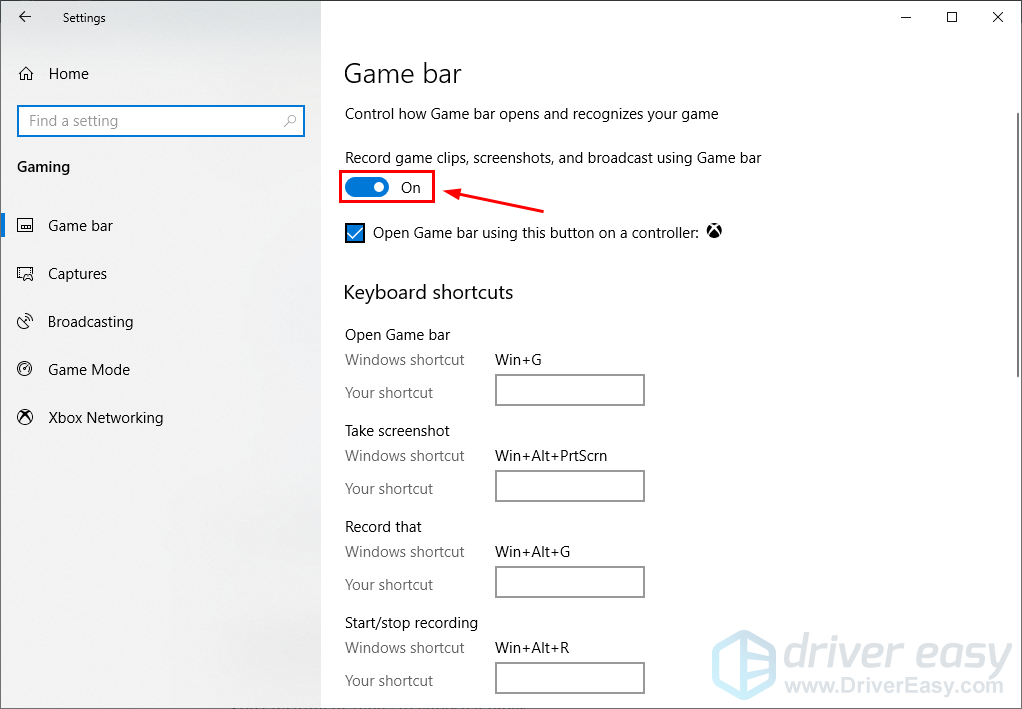
3. Чтобы записать активность экрана в приложении, откройте это приложение и наведите на него курсор мыши, затем на клавиатуре нажмите ключ с логотипом Windows а также г одновременно вызывать Game bar.
4. Нажмите кнопка записи начать запись. Если вы видите сообщение о том, что игровые функции недоступны, то установите флажок рядом с Включить игровые функции для этого приложения, чтобы записывать игровой процесс.

5. Нажмите кнопка записи начать запись.

6. Чтобы остановить запись, нажмите кнопка остановки или нажмите ключ с логотипом Windows, Alt а также р в то же время на вашей клавиатуре.

7. Чтобы просмотреть эту запись экрана, просто нажмите пузырь уведомлений в правом нижнем углу экрана.

Запись экрана на macOS
Если ваш Mac работает под управлением Mojave, вы можете быстро и легко записать свой экран. Вот как это сделать:
1. На клавиатуре нажмите сдвиг, команда, а также 5 одновременно открыть встроенный инструмент записи экрана.


Встроенный инструмент записи экрана
2. Нажмите Опции изменить настройки записи экрана перед началом записи.

3. Нажмите вся иконка экрана начать запись всего экрана. Как только вы нажмете на нее, ваш указатель изменится на значок камеры.

4. Нажмите в любом месте на вашем экране начать запись. Вы также можете начать запись, нажав запись в инструменте записи экрана.

5. Чтобы остановить запись экрана, нажмите кнопка остановки в строке меню или нажмите команда, контроль а также Esc (побег) в то же время на вашей клавиатуре.

6. Нажмите на миниатюру экрана записи видео в правом нижнем углу, чтобы просмотреть эту запись экрана.

В macOS вы также можете записать экран с QuickTime Player. Вы можете сослаться на пост: Как записать экран на Mac [Быстро Без труда] для дополнительной информации.
Бонусный совет: запись экрана с Camtasia
Почему выбирают Camtasia?
Хотя встроенные в систему инструменты захвата экрана просты и удобны в использовании, они все же имеют ограничения.
В Windows 10 функции игровой панели недоступны для рабочего стола Windows и Проводника, что очень жаль.
Для macOS встроенный инструмент захвата экрана может записывать звук только с вашего микрофона. Другими словами, он не может захватывать звук системы, такой как звук, воспроизводимый в iTunes, играх или любых других приложениях.
Если встроенный в систему инструмент захвата экрана не соответствует вашим требованиям, вам может потребоваться профессиональное программное обеспечение для захвата экрана.
Camtasia может быть лучшее программное обеспечение для записи экрана для вас попробовать. Это просто, но полно возможностей. Кроме того, Camtasia доступна как для Windows, так и для Mac. Camtasia позволяет записывать экран и веб-камеру, добавлять эффекты, музыку, аннотации и т. Д. Более того, Camtasia также позволяет мгновенно загружать видео на YouTube, Vimeo, Screencast или онлайн-видео курс.
Как записать экран с Camtasia?
Чтобы записать свой экран с Camtasia:
1. Загрузите и установите Camtasia на свой ПК с Windows или Mac. Для пользователей Windows, нажмите Вот начать загрузку. Если вы пользователь Mac, нажмите Вот скачать Camtasia для Mac.
2. Запустите Camtasia.
3. Нажмите Новая запись.

4. Нажмите красная кнопка записи начать запись экрана. По умолчанию Camtasia будет записывать весь экран. Если вы хотите записать выбранную область вашего экрана, нажмите значок экрана над Custom в Выберите область раздел. в Записанные входы Кроме того, вы можете включить или выключить камеру и устройства ввода звука перед записью экрана. С Camtasia вы можете легко записать системный звук на вашем Mac.

5. Чтобы остановить запись экрана, просто нажмите F10 на вашей клавиатуре. Главный экран Camtasia появится снова.

6. Вы можете просмотреть запись экрана, нажав кнопка воспроизведения.

7. Чтобы сохранить запись экрана на вашем компьютере, нажмите кнопка Поделиться. Затем выберите Локальный файл ….

8. Нажмите Производить с водяным знаком продолжать. В пробной версии видео с экрана будет помечено водяными знаками.

Обратите внимание, что контент, созданный в пробной версии Camtasia, не предназначен для коммерческих целей. Если вы хотите экспортировать неограниченное количество видео без водяного знака вместе с полными правами на распространение всего контента, созданного Camtasia, вам следует приобрести полную лицензию.
9. Нажмите стрелка вниз выбирать Пользовательские настройки производства. Затем нажмите следующий.

10. Выберите выходной формат для вашего экрана записи видео. Затем нажмите следующий.

11. Нажмите следующий пока вы не увидите следующее окно в мастере. Назовите свой экран записи видео и выберите папку, чтобы сохранить его. Затем нажмите Конец.

12. Подождите, пока Camtasia закончит процесс рендеринга.

13. Когда Camtasia завершит процесс рендеринга, перейдите в папку, в которой вы сохраняете экран записи видео, чтобы просмотреть его.
Это оно! Это довольно легко, не правда ли? Если у вас есть какие-либо вопросы или предложения, пожалуйста, оставьте нам комментарий ниже.


![Исправлено: ERR_CONNECTION_REFUSED [с изображениями]](https://milestone-club.ru/wp-content/cache/thumb/8e/c4061fcfd60488e_150x95.png)